Page 1
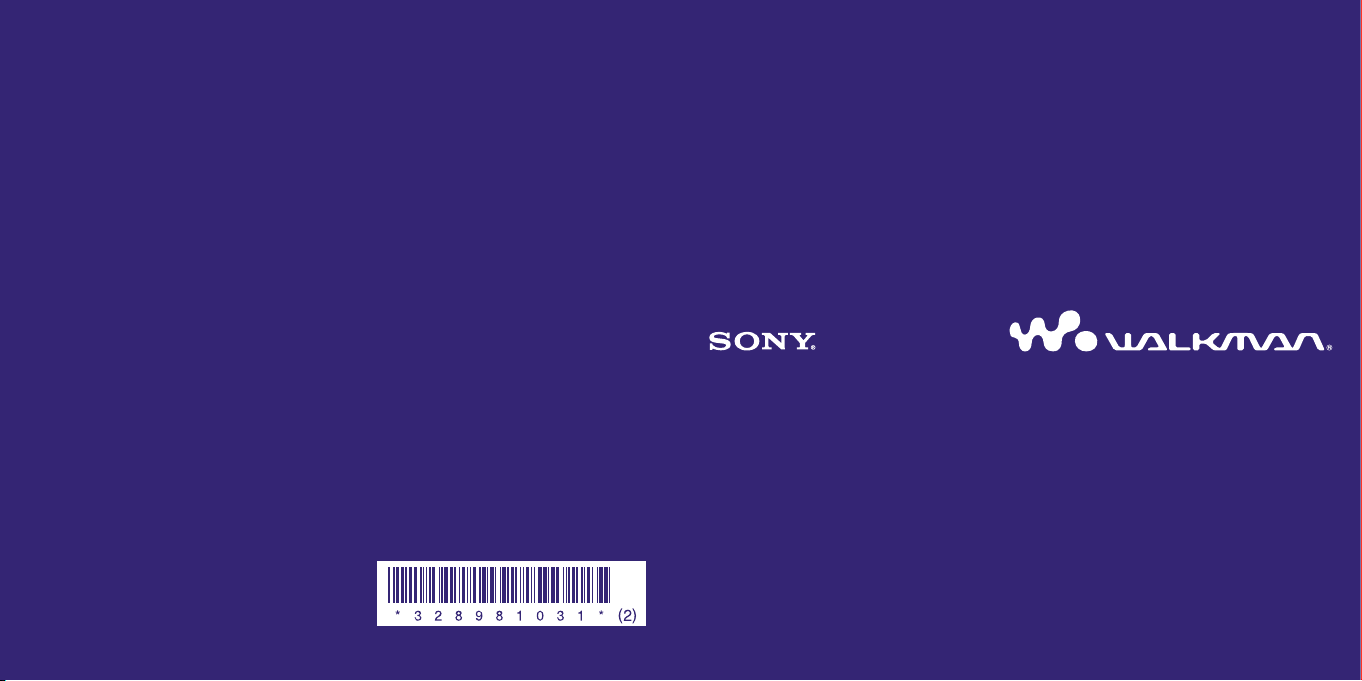
Systemanforderungen
Computer
IBM PC/AT oder kompatibler Computer, auf dem eines der folgenden Windows-Betriebssysteme
vorinstalliert ist*
Windows XP Home Edition (Service Pack 2 oder höher) / Windows XP Professional (Service Pack 2 oder
höher) / Windows Vista Home Basic / Windows Vista Home Premium / Windows Vista Business / Windows
Vista Ultimate
Wird von 64-Bit-Betriebssystemen nicht unterstützt.
Wird von keinen anderen Betriebssystemen als den oben genannten unterstützt.
* Außer den Betriebssystemversionen, die nicht von Microsoft unterstützt werden.
CPU: Pentium 4 1,0 GHz oder höher
RAM: 512 MB oder mehr
Festplatte: 380 MB verfügbarer Speicherplatz
Display: Bildschirmauösung: 800 × 600 Pixel (oder höher) (Empfehlung: 1.024 × 768 oder höher), Farben:
8 Bit oder höher (Empfehlung: 16 Bit)
CD-ROM-Laufwerk (mit Unterstützung für die Wiedergabe von digitalen Musik-CDs mit WDM) Zum Erstellen
von Original-CDs ist ein CD-R/RW-Laufwerk erforderlich.
Soundkarte
USB-Anschluss (Hi-Speed USB wird empfohlen)
Microsoft .NET Framework 2.0 oder 3.0, QuickTime 7.2, Internet Explorer 6.0 oder 7.0, Windows Media Player
10 oder 11 (Windows Media Player 11 wird empfohlen. Bei einigen Computern, auf denen bereits Windows
Media Player 10 installiert ist, treten u. U. Dateibeschränkungen (AAC, Videodateien usw.) beim Übertragen
von Dateien per Ziehen und Ablegen auf.).
Adobe Flash Player 8 oder höher muss installiert werden.
Zur Verwendung von EMD (Electronic Music Distribution) oder zum Aufrufen der Website ist eine Breitband-
Internetverbindung erforderlich.
Auch bei Einhaltung der obigen Systemanforderungen kann der einwandfreie Betrieb nicht für jeden
Computer garantiert werden.
Nicht unterstützt von folgenden Umgebungen:
Individuell zusammengestellte Computer oder selbst programmierte Betriebssysteme / Eine Umgebung, die
ein Upgrade des ursprünglich vom Hersteller bereitgestellten Betriebssystems darstellt / Multi-BootUmgebung / Multi-Monitor-Umgebung / Macintosh
©2008 Sony Corporation Printed in Malaysia 3-289-810-31 (2)
:
Kurzanleitung
NWZ-A826 / A828 / A829
Page 2
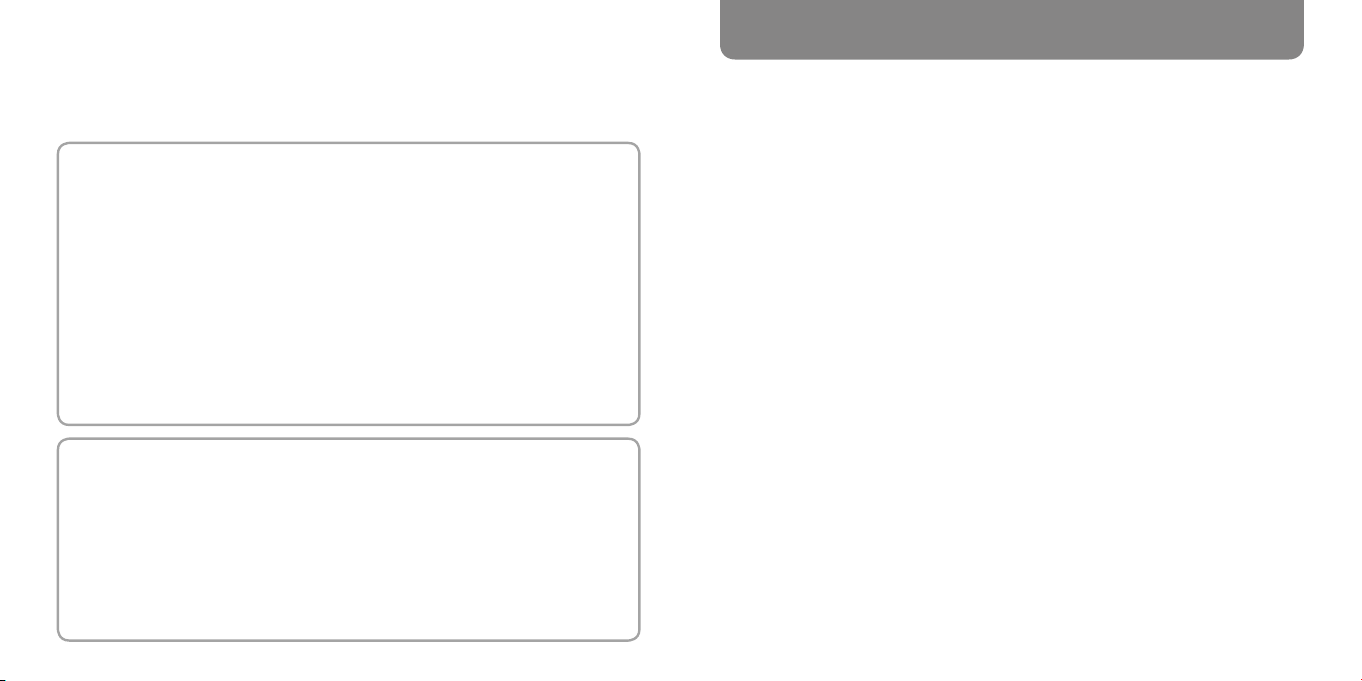
Informationen über dieses Handbuch
Die Verwendung des Players wird in dieser „Kurzanleitung“ und im „Bedienungshandbuch“
(PDF-Datei) beschrieben.
Kurzanleitung: In dieser Anleitung werden die grundlegenden Funktionen des
Players beschrieben (z. B. das Importieren, Übertragen und Wiedergeben von Musik,
Videos und Fotos. Außerdem werden die grundlegenden Funktionen des Players im
Zusammenhang mit Bluetooth-Verbindungen beschrieben.
Bedienungshandbuch: In diesem Handbuch werden die erweiterten Funktionen des
Players sowie Informationen zur Fehlerbehebung erläutert.
Fehlerbehebung: Dieser Abschnitt enthält Symptome, Ursachen und
Abhilfemaßnahmen bei Störungen des Players.
Sicherheitsmaßnahmen: Dieser Abschnitt enthält wichtige Hinweise zur
Vermeidung von Unfällen.
Aktuelle Informationen
Bei Fragen zu oder Problemen mit diesem Produkt oder wenn Sie Informationen zu
Objekten benötigen, die zu diesem Produkt kompatibel sind, besuchen Sie folgende
Websites.
Für Kunden in den USA: http://www.sony.com/walkmansupport
Für Kunden in Kanada: http://www.sony.ca/ElectronicsSupport/
Für Kunden in Europa: http://support.sony-europe.com/DNA
Für Kunden in Lateinamerika: http://www.sony-latin.com/index.crp
Für Kunden in anderen Ländern/Regionen: http://www.sony-asia.com/support
Für Kunden, die Überseemodelle gekau haben: http://www.sony.co.jp/overseas/support/
Inhalt
Einführung ...................................................................4
Mitgelieferte Zubehörteile
Komponenten und Regler
Informationen zum Menü „Hauptseite“
Erste Schritte
Vor dem Anschließen des Players ............................................................................. 12
Laden des Akkus .................................................................................................................. 12
Ein- und Ausschalten des Players ..............................................................................13
Auswählen der Displaysprache .................................................................................. 14
Installieren des Bedienungshandbuchs und der Software....................... 15
............................................................. 12
Abrufen von Daten ................................................... 19
Übertragen von Daten
Wiedergabe von Musik
Wiedergabe von Videos/Fotos
Wiedergeben von Songs über eine
Bluetooth-Verbindung .......................................... 30
Grundlagen zur Bluetooth-Technologie ............................................................... 30
Pairing ........................................................................................................................................ 32
Herstellen einer Bluetooth-Verbindung ............................................................... 33
Sicherheitsmaßnahmen ............................................................................................................... 34
.........................................6
...........................................8
................. 10
............................................. 20
............................................ 26
................................. 28
3
Page 3
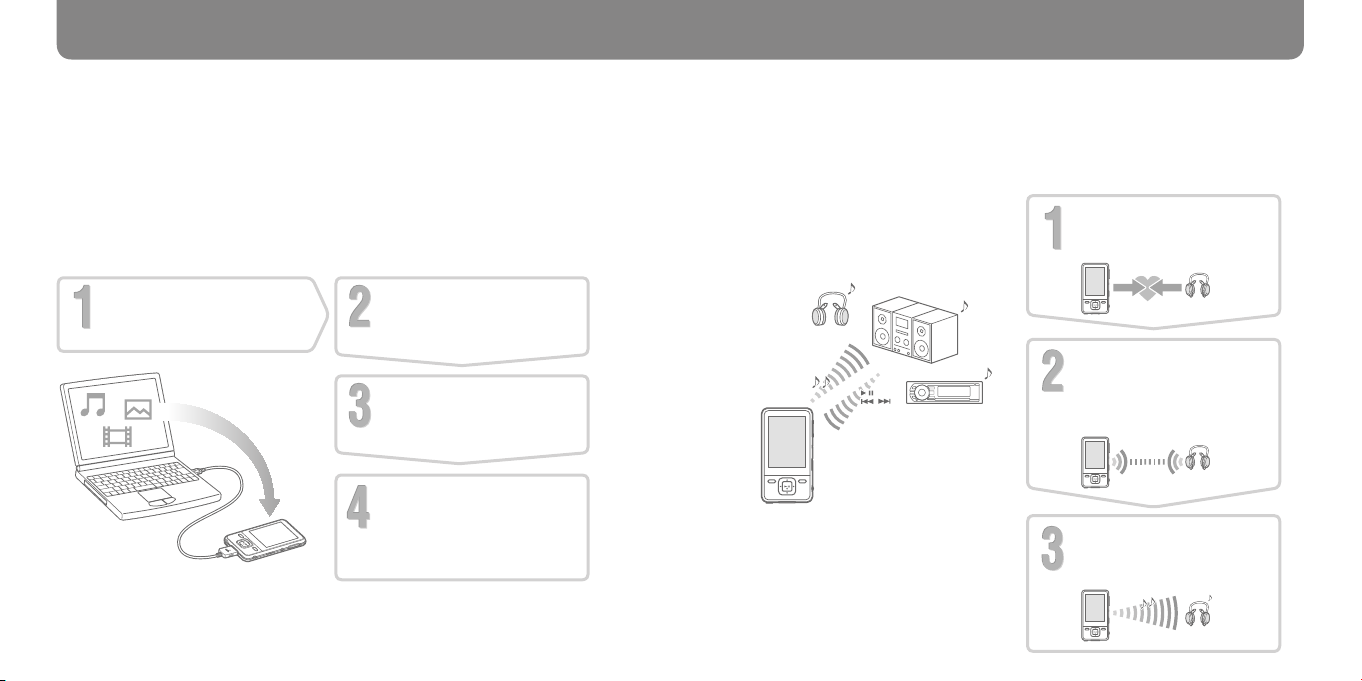
4
5
Einführung
Vielen Dank für den Kauf von NWZ-A826/A828/A829*1.
Importieren Sie zum Verwenden des Players zunächst Musiksongs, Videos und Fotos auf
Ihren Computer.
Verwenden Sie dazu die mitgelieferte Soware (SonicStage, Image Converter), und
übertragen Sie die Songs anschließend vom Computer auf den Player. Nach dem
Übertragen der Daten auf den Player können Sie diese unterwegs nutzen. Außerdem
können Sie Songs und Videoton über Bluetooth-Verbindungen wiedergeben.
*1 Je nach Land/Region, in dem/der Sie den Player gekau haben, sind einige Modelle
möglicherweise nicht erhältlich.
Wiedergabe von Songs, Videos oder Fotos
Erste Schritte
( Seite 12)
Abrufen von
Daten
( Seite 19)
Übertragen von
Daten
( Seite 20)
Wiedergeben von
Daten
Songs (
Videos/Fotos (
Infos zu Beispieldaten*
Auf dem Player sind Beispieldaten vorinstalliert.
Wenn Beispieldaten gelöscht werden, können sie nicht wiederhergestellt werden.
Ersatzdaten können nicht zur Verfügung gestellt werden.
1
*
In einigen Ländern/Regionen sind einige Beispieldaten nicht installiert.
1
Seite 26)
Seite 28)
Wiedergeben von Inhalten mithilfe der Bluetooth-Funktion
Sie können Songs oder Videoton über Bluetooth-Geräte wiedergeben, indem Sie Daten
vom Player übertragen. Die grundlegenden Funktionen des Players lassen sich drahtlos
über das angeschlossene Bluetooth-Gerät steuern.
Pairing
( Seite 32)
Herstellen einer
BluetoothVerbindung
( Seite 33)
Wiedergeben von
Musik
( Seite 33)
Page 4
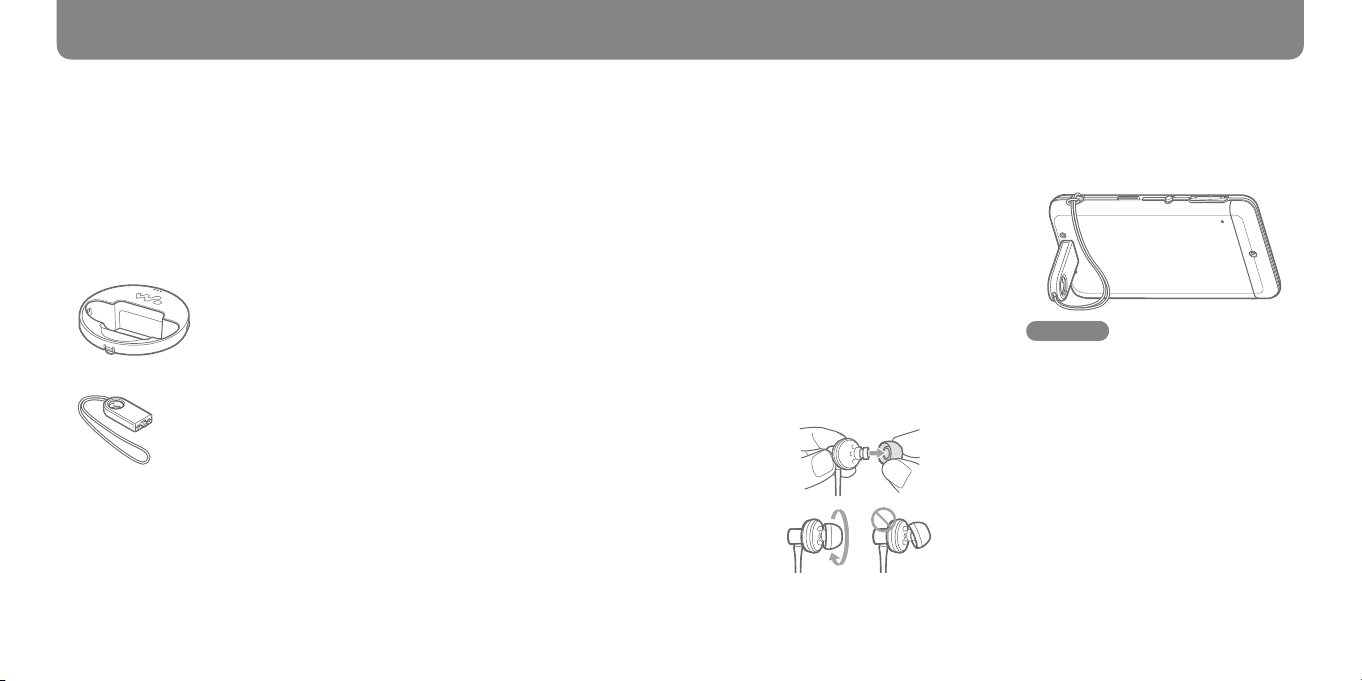
6
7
Mitgelieferte Zubehörteile
L
L
Überprüfen Sie den Packungsinhalt auf
Vollständigkeit.
Kopörer (1)
USB-Kabel (1)
Ohrhörer (Größe S, L) (1)
Halterung (1)
Verwenden Sie die Halterung zum
Befestigen des Players in der optionalen
Station usw.
Station (1)
CD-ROM*1 *2 (1)
MP3 Conversion Tool
Media Manager for WALKMAN
Windows Media Player 11
Bedienungshandbuch (PDF-Datei)
Kurzanleitung (dieses Buch) (1)
1
*
Spielen Sie diese CD-ROM nicht in einem
Audio-CD-Player ab.
2
*
Je nach Land/Region, in dem/der Sie den
Player gekau haben, ist möglicherweise
unterschiedliche Soware im Lieferumfang
enthalten.
So befestigen Sie die Ohrhörer
ordnungsgemäß
Wenn die Ohrhörer nicht korrekt sitzen,
hören Sie niedrige Bässe u. U. nicht gut.
Verwenden Sie Ohrhörer einer anderen
Verwenden der im Lieferumfang
enthaltenen Station
Sie können den Player unter Verwendung
der im Lieferumfang enthaltenen Station
aufstellen.
Größe, oder passen Sie ihren Sitz an. Die
Ohrhörer sollten optimal sitzen, damit eine
gute Klangqualität gewährleistet ist. Beim
Erwerb sind Ohrhörer der Größe M
montiert. Passen die Ohrhörer nicht,
verwenden Sie Größe S oder L (im
Lieferumfang enthalten).
Drehen Sie die Ohrhörer beim
Austauschen, um sie fest an den
Kopörern zu befestigen. Dadurch
verhindern Sie, dass sich der Ohrhörer löst
und im Ohr bleibt.
Hinweise
Achten Sie beim Aufstellen des Players mit
der Station darauf, den Player nicht zu sehr
zu belasten bzw. zu stoßen.
Stellen Sie den Player wie angezeigt
horizontal auf. Stellen Sie ihn nicht vertikal
auf.
Page 5
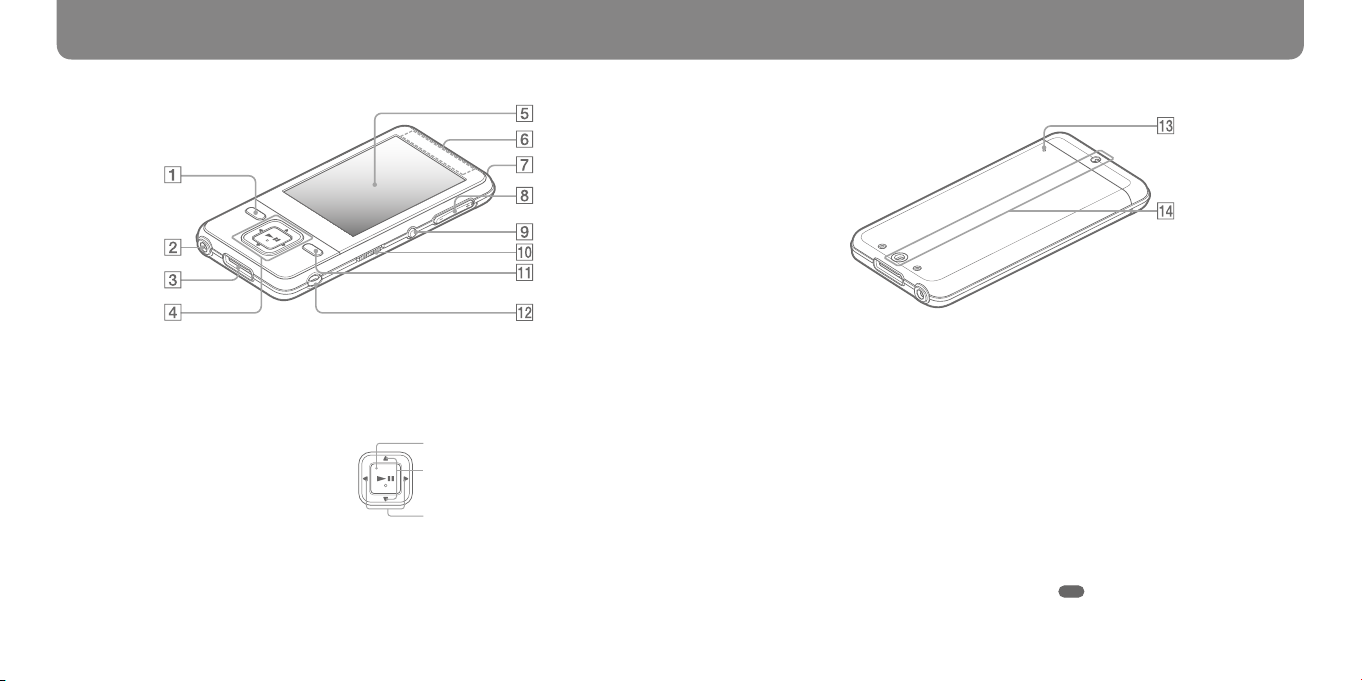
8
9
Komponenten und Regler
Vorderseite
Taste BACK/HOME*
Mit dieser Taste wechseln Sie in die
nächsthöhere Listenbildschirmebene oder
kehren zum vorherigen Menü zurück.
Halten Sie zum Anzeigen des Menüs
„Hauptseite“ die Taste BACK/HOME
gedrückt ( Seite 10).
Kopfhörerbuchse
Anschließen des Kopörers. Stecken Sie
den Stecker ein, bis er einrastet.
WM-PORT-Buchse
Verwenden Sie diese Buchse zum
Anschließen des USB-Kabels oder für
optionale Peripheriegeräte.
1
5-Wege-Taste
Drücken Sie zum Starten der Wiedergabe
die Taste . Drücken Sie nach Auswahl
eines Elements mit der Taste /// zum
Bestätigen die Taste .
Taste (Wiedergabe/Pause/Bestätigen) *
Tasten /
Gibt den Status der Bluetooth-Funktion an.
Tasten /
Display
Bluetooth-Antenne
Bluetooth-Anzeige
Taste VOL +*2/–
Rückseite
BLUETOOTH-Taste
Halten Sie die Taste gedrückt, um die
Bluetooth-Funktion zu aktivieren oder zu
deaktivieren und um eine Bluetooth-
2
Verbindung herzustellen oder zu trennen.
HOLD-Schalter
Durch Verschieben des HOLD-Schalters in
Pfeilrichtung werden alle
Funktionstasten deaktiviert.
Taste OPTION/ PWR OFF*
Zeigt das Optionsmenü an.Wenn Sie die
Taste OPTION/PWR OFF gedrückt halten,
schaltet sich der Bildschirm aus, und der
Player wechselt in den Standbymodus.
Bendet sich der Player ungefähr einen Tag
lang im Standbymodus, schaltet er sich
automatisch aus ( Seite 13).
1
Öse für den Riemen
Dient zur Befestigung eines Riemens (nicht im
Lieferumfang enthalten). Die im Lieferumfang
enthaltene Station und ein Riemen können
gleichzeitig befestigt werden ( Seite 7).
RESET-Taste
Der Player wird zurückgesetzt, wenn Sie die
RESET-Taste mit einem dünnen, spitzen
Gegenstand drücken.
Loch für Zubehör (Typ I)
Wird zur Befestigung der im Lieferumfang
enthaltenen Station oder optionaler
Zubehörteile verwendet.
*1 Mit markierte Funktionen auf dem
Player werden durch Gedrückthalten der
entsprechenden Tasten aktiviert.
*2 Auf den Tasten benden sich Tastpunkte.
Diese erleichtern die Bedienung der Tasten.
Page 6
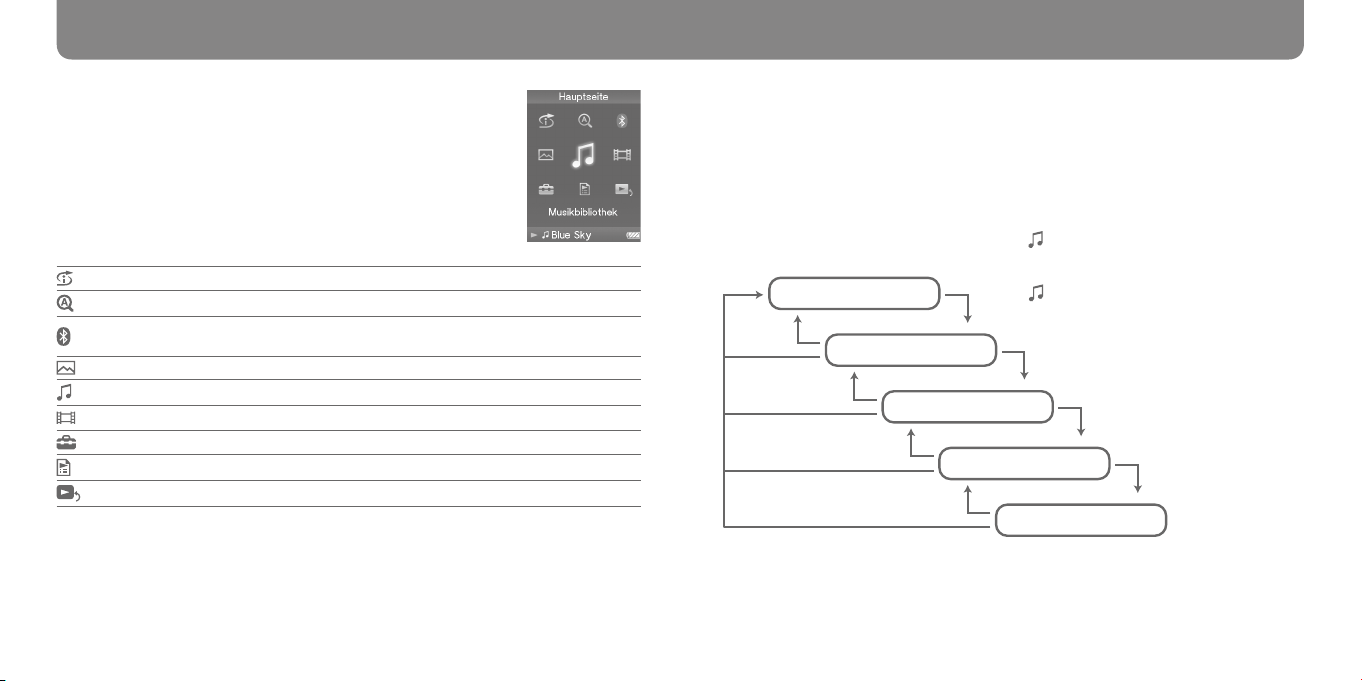
10
11
Informationen zum Menü „Hauptseite“
Das Menü „Hauptseite“ wird durch Gedrückthalten der Taste BACK/
HOME angezeigt. Über das Menü „Hauptseite“ können Sie alle
Funktionen ausführen, z. B. Audiodaten wiedergeben, nach Songs
suchen, Einstellungen ändern usw.
Intelligenter Shue Gibt Songs in zufälliger Reihenfolge wieder.
Ursprüngliche Suche Sucht Songs, Alben oder Interpreten anhand des Anfangsbuchstabens.
Bluetooth
Fotobibliothek
Musikbibliothek
Videobibliothek
Einstellungen Legt Funktionen und Einstellungen des Players fest.
Wiedergabelisten Gibt in Wiedergabelisten registrierte Songs wieder.
Wird abgespielt Zeigt den Bildschirm „Wird abgespielt“ an.
Dient zum Pairing und Herstellen einer Bluetooth-Verbindung
( Seite 30).
Zeigt Fotos auf dem Player an ( Seite 28).
Gibt Songs auf dem Player wieder ( Seite 26).
Gibt Videos auf dem Player wieder ( Seite 28).
Die Vorgehensweise zum Verwenden oder Festlegen der Player-Funktionen, Informationen
zur Fehlerbehebung usw. nden Sie im Bedienungshandbuch (PDF-Datei). Weitere
Informationen zu den erweiterten Funktionen nden Sie im Bedienungshandbuch (PDFDatei).
Verwendung der Regler
Verwenden Sie die 5-Wege-Taste zum Bedienen dieses Players.
Drücken Sie die Taste ///, um ein Element im Menü auszuwählen. Drücken Sie
anschließend zum Bestätigen die Taste . Drücken Sie die Taste BACK/HOME, um zum
vorherigen Bildschirm zurückzukehren. Halten Sie die Taste BACK/HOME gedrückt,
wechselt der Bildschirm zurück zum Menü „Hauptseite“.
Soll beispielsweise ein Titel durch Auswahl von (Musikbibliothek) im Menü
„Hauptseite“ wiedergegeben werden, wechselt die Menüanzeige folgendermaßen:
Menü „Hauptseite“
Musikbibliothek
Drücken Sie die Taste BACK/HOME.
Halten Sie die Taste BACK/HOME gedrückt.
Wählen Sie (Musikbibliothek),
und drücken Sie die Taste .
Wählen Sie „Album“, und
drücken Sie die Taste .
Albumliste
Songliste
Bildschirm „Wird abgespielt“
Wählen Sie das gewünschte Album,
und drücken Sie die Taste .
Wählen Sie den gewünschten Song,
und drücken Sie die Taste .
Die Wiedergabe beginnt.
Page 7

12
13
Erste Schritte
Vor dem Anschließen des Players
Stellen Sie vor dem Anschließen des Players an den Computer sicher, dass das
Betriebssystem Windows XP (Service Pack 2 oder höher) oder Windows Vista und
Windows Media Player der Version 10 oder 11 auf dem Computer installiert sind.
Laden des Akkus
Schließen Sie den Player an den eingeschalteten
Computer an, bis das Akkusymbol anzeigt.
Der Ladevorgang dauert etwa 3 Stunden, wenn der
Akku leer ist.
Hinweis
Schließen Sie den Player nicht über einen längeren
Zeitraum an einen Laptop-Computer an, wenn dieser
nicht am Stromnetz angeschlossen ist, ansonsten
wird der Laptop-Computer u. U. entladen.
An
Ein- und Ausschalten des Players
So schalten Sie den Player ein
Drücken Sie eine beliebige Taste, um den Player einzuschalten.
So schalten Sie den Player aus
Halten Sie die Taste OPTION/PWR OFF gedrückt ( Seite 9), wechselt der Player in den
Standbymodus, und der Bildschirm wird ausgeschaltet, um Strom zu sparen. Drücken Sie
im Standbymodus eine beliebige Taste, wird der Bildschirm „Wird abgespielt“ angezeigt,
und der Player ist betriebsbereit. Der Player wird außerdem nach etwa einem Tag im
Standbymodus automatisch ausgeschaltet. Drücken Sie bei ausgeschaltetem Player eine
beliebige Taste, wird zuerst der Startbildschirm und anschließend der Bildschirm „Wird
abgespielt“ angezeigt.
Tipp
Wir empfehlen, vor der Verwendung des Players die aktuelle Uhrzeit einzustellen. Die aktuelle
Uhrzeit lässt sich über das Menü „Hauptseite“ einstellen. Wählen Sie „Einstellungen“ – „Allg.
Einstellungen“ – „Einstellung Date-Time“ in dieser Reihenfolge aus, und legen Sie anschließend
das aktuelle Datum und die aktuelle Uhrzeit fest.
Page 8

14
15
Erste Schritte (Fortsetzung)
Auswählen der Displaysprache
Legen Sie vor der Verwendung des Players die Displaysprache fest. Andernfalls werden
Zeichen möglicherweise nicht ordnungsgemäß auf dem Display angezeigt.
Taste BACK/HOME
Einstellungen
5-Wege-Taste Taste
BACK/HOME
Halten Sie die Taste BACK/HOME gedrückt, bis das Menü „Hauptseite“
1
angezeigt wird.
Drücken Sie die Taste /// zur Auswahl von (Einstellungen), und
2
drücken Sie anschließend zur Bestätigung die Taste
Drücken Sie die Taste /// zur Auswahl von „Sprache (Language)“,
3
und drücken Sie anschließend zur Bestätigung die Taste
Drücken Sie die Taste /// zur Auswahl einer Sprache, und drücken
4
Sie anschließend zur Bestätigung die Taste
.
.
.
Installieren des Bedienungshandbuchs und der Software
Gehen Sie zum Installieren des Bedienungshandbuchs (PDF-Datei) und der Soware von
der im Lieferumfang enthaltenen CD-ROM folgendermaßen vor.
Schalten Sie den Computer ein, um Windows zu starten.
1
Melden Sie sich als Administrator an.
2
Bei der Installation müssen Sie als Administrator am Computer angemeldet sein.
Legen Sie die im Lieferumfang enthaltene CD-ROM in den Computer ein.
3
Der Installationsassistent wird automatisch gestartet. Lesen Sie die auf dem
Bildschirm angezeigten Meldungen sorgfältig, und befolgen Sie die Anweisungen auf
dem Bildschirm.
Wenn das Installationsmenü angezeigt wird, klicken Sie links auf dem
4
Bildschirm auf das zu installierende Element und anschließend rechts
unten auf dem Bildschirm auf die Schaltäche [Installieren].
Befolgen Sie zum Installieren die Anweisungen auf dem Bildschirm.
Wählen Sie beim Installieren des Bedienungshandbuchs (PDF-Datei) das Symbol
[ Bedienungshandbuch].
Fortsetzung
Page 9

16
17
Erste Schritte (Fortsetzung)
So zeigen Sie das Bedienungshandbuch an (PDF-Datei)
Nach Abschluss der Installation wird das Symbol auf dem Desktop des Computers
angezeigt. Das Bedienungshandbuch kann durch Klicken auf das Symbol angezeigt
werden.
Hinweis
Zum Anzeigen des Bedienungshandbuchs ist Adobe Reader 5.0 oder höher oder Adobe
Reader-Soware auf dem Computer erforderlich. Adobe Reader kann kostenlos aus dem
Internet heruntergeladen werden.
Informationen zur mitgelieferten Software
Windows Media Player 11
Übertragbare Dateiformate: Musik (MP3, WMA), Foto (JPEG), RSS-Feed (nur Musik)
Windows Media Player kann Audiodateien von CDs importieren und Daten an den Player
übertragen. Verwenden Sie diese Soware für urheberrechtlich geschützte WMA-Audiodateien.
Informationen zur Bedienung nden Sie in der Sowarehilfe oder auf der folgenden Website.
http://www.support.microso.com/
Tipp
Bei einigen Computern, auf denen bereits Windows Media Player 10 installiert
ist, treten u. U. Dateibeschränkungen (AAC, Videodateien usw.) beim Übertragen
von Dateien per Ziehen und Ablegen auf. Bei der Installation von Windows
Media Player 11 von der im Lieferumfang enthaltenen CD-ROM lässt sich das
Problem beheben. Sie können dann wieder Objekte durch Ziehen und Ablegen
übertragen. Überprüfen Sie vor der Installation auf dem Computer, ob die
Soware oder der Dienst mit Windows Media Player 11 kompatibel ist.
Fortsetzung
Page 10

18
19
Erste Schritte (Fortsetzung)
Abrufen von Daten
Media Manager for WALKMAN
Übertragbare Dateiformate: Musik (MP3, WMA/AAC*1, WAV), Foto (JPEG), Video (MPEG-4
Simple-Prol, AVC (H.264/AVC) Baseline-Prol), RSS-Feed (Musik, Video)
Media Manager for WALKMAN kann Musik, Fotos oder Videos vom Computer an den Player
übertragen und Audiodateien von CDs importieren. Media Manager for WALKMAN kann
außerdem RSS-Feeds abonnieren und Musik- und Videodateien übertragen, die von RSSKanälen heruntergeladen wurden.
Informationen zur Bedienung nden Sie in der Sowarehilfe.
Audiodateien (AAC) oder Videos können auch mithilfe des Windows-Explorers sowie von Media
Manager for WALKMAN durch Ziehen und Ablegen übertragen werden.
*1 DRM-Dateien sind nicht kompatibel.
MP3 Conversion Tool
ATRAC-Dateien müssen mit dem mitgelieferten MP3 Conversion Tool konvertiert werden. (Von
einem Musikanbieter im Internet erworbene Audiodaten können nicht konvertiert werden.)
Beim Konvertieren von ATRAC-Dateien in MP3-Dateien werden die ATRAC-Dateien nicht
gelöscht. Die ATRAC-Dateien können auch durch Kongurieren der Einstellung gelöscht
werden.
Zum Übertragen von Daten auf den Player müssen Daten, wie z. B. Audio, Video oder
Fotos aus dem Internet, Audiodaten von CDs, Fotodaten von einer Digitalkamera oder
Videodaten von einer Videokamera, auf den Computer importiert werden, bevor der Player
verwendet werden kann. Zum Importieren von Audiodaten von CDs muss für das
Importieren geeignete Soware verwendet werden.
Page 11

20
21
Übertragen von Daten
Daten können direkt per Ziehen und Ablegen mit Windows Explorer auf den Computer
übertragen werden.
Des Weiteren lassen sich Daten mithilfe der mitgelieferten Soware ( Seite 17)
übertragen.
An
USB-Kabel
(im Lieferumfang enthalten)
Schließen Sie den Player mit dem mitgelieferten USB-Kabel an den
1
Computer an.
Setzen Sie den USB-Stecker mit dem -Zeichen nach oben in den Player ein.
Wählen Sie den Player in Windows Explorer aus, und verschieben Sie die
2
Dateien per Ziehen und Ablegen.
Der Player wird in Windows Explorer als [WALKMAN] angezeigt.
Hinweise
Ziehen Sie das USB-Kabel nicht, während „Nicht trennen.“ auf dem
Player angezeigt wird. Andernfalls werden derzeit übertragene Daten
möglicherweise beschädigt.
Der Player funktioniert möglicherweise nicht ordnungsgemäß, wenn
Sie den Computer bei angeschlossenem Player starten oder neu starten.
Setzen Sie den Player in diesem Fall zurück, indem Sie die RESET-Taste
drücken.
Fortsetzung
Page 12

22
23
Übertragen von Daten (Fortsetzung)
Bei der Datenhierarchie müssen bestimmte Punkte beachtet werden, damit die Daten
wiedergegeben werden können. Informationen zur ordnungsgemäßen Datenübertragung
erhalten Sie mithilfe der Anweisungen.
Je nach Computerumgebung variiert die Datenhierarchie möglicherweise.
Bei Songs
(In Windows Explorer)
Verschieben Sie Dateien oder Ordner per Ziehen und Ablegen in den Ordner
„MUSIC“.
Dateien und Ordner werden jedoch nur bis zur 8. Ebene erkannt.
(Auf dem Player)
Ordner werden zunächst in Reihenfolge der Ordnernamen und die Dateien
dann in Reihenfolge der Dateinamen angezeigt. Zwischen Groß- und
Kleinschreibung wird nicht unterschieden.
Videos
(In Windows Explorer)
Verschieben Sie Dateien oder Ordner per Ziehen und Ablegen in den Ordner
„VIDEO“.
Auf der 1. Ebene erkennt der Ordner „VIDEO“ eine Datei oder einen Ordner.
Auf der 2. Ebene werden Dateien erkannt. Ordner jenseits der 1. Ebene und
Dateien jenseits der 2. Ebene werden jedoch nicht erkannt.
1.
7.
8.
9.
(Auf dem Player)
Videodateien werden in der Reihenfolge angezeigt, in der sie per Ziehen
und Ablegen übertragen wurden. (Die zuletzt übertragenen Daten benden
sich oben.)
Tipp
Sie können JPEG-Dateien als Miniaturbilder von Videodateien festlegen,
indem Sie JPEG-Dateien in den entsprechenden Videoordnern ablegen.
Beim Anzeigen der Videoliste werden die Miniaturbilder (kleine, im
Menü anzuzeigende Bilder) der Videodateien auf dem Player angezeigt.
Erstellen Sie zum Anzeigen eines Miniaturbildes einer Videodatei eine
JPEG-Datei (160 horizontale × 120 vertikale Punkte, Erweiterung: .jpg),
und benennen Sie sie wie die gewünschte Videodatei. Speichern Sie sie anschließend im Ordner
mit den Videodateien.
Fortsetzung
1.
2.
3.
Page 13

24
25
Übertragen von Daten (Fortsetzung)
Fotos
(In Windows Explorer)
Verschieben Sie Dateien oder Ordner per Ziehen und Ablegen in
den Ordner „PICTURE“.
Auf der 1. Ebene erkennt der Ordner „PICTURE“ eine Datei oder
einen Ordner. Nur Dateien auf der zweiten Ebene werden vom
Ordner „PICTURE“ erkannt. Ab der 2. Ebene werden jedoch
keine Daten mehr erkannt.
(Auf dem Player)
Ordner im Ordner „PICTURE“ werden in alphabetischer Reihenfolge
angezeigt. Dateien auf der 1. Ebene des Ordners „PICTURE“ werden im
Ordner <PICTURE> gespeichert.
*1 Die Datenhierarchie unter „PICTURES“
entspricht derjenigen im Ordner „PICTURE“.
Unterstützte Dateiformate
1.
2.
3.
Musik
Dateiformat MP3 (MPEG-1 Layer3)-Format, ASF-Format, MP4-Format, Wave-Ri-Format
Codec MP3 Dateierweiterung: .mp3
WMA Dateierweiterung: .wma (Kompatibel mit WM-DRM10)
AAC-LC*1Dateierweiterung: .mp4, .m4a, .3gp
Linear-PCM Dateierweiterung: .wav
Video
Dateiformat MP4-Dateiformat, Videoformat „Memory Stick“
CODEC Video AVC
2
*
Foto
Dateiformat Kompatibel mit Dateiformat DCF 2.0/Exif 2.21
CODEC JPEG Dateierweiterung: .jpg
1
*
Urheberrechtlich geschützte AAC-LC-Dateien können nicht wiedergegeben werden.
2
*
Einige Fotodateien werden je nach Dateiformat möglicherweise nicht angezeigt.
Audio AAC-LC
(H.264/AVC)
MPEG-4 Dateierweiterung: .mp4, .m4v
Dateierweiterung: .mp4, .m4v
Prole: Baseline-Prol
Prole: Einfaches Prol
Page 14

26
27
Wiedergabe von Musik
Nach dem Übertragen der Daten auf den Player werden sie in der „Musikbibliothek“ des
Players gespeichert. Songs können nach Albumname, Interpretenname, Musikstil usw.
gesucht und wiedergegeben werden. In diesem Abschnitt wird beschrieben, wie ein Song
nach Albumname gesucht und anschließend wiedergegeben wird.
Musikbibliothek
Halten Sie nach dem Entfernen des USB-Kabels zwischen Player und
1
Computer die Taste BACK/HOME gedrückt, bis das Menü „Hauptseite“
angezeigt wird.
Drücken Sie die Taste ///, um (Musikbibliothek)
2
auszuwählen, und drücken Sie anschließend zum
Bestätigen die Taste
Der Bildschirm „Musikbibliothek“ erscheint.
Drücken Sie die Taste ///, um „Album“
3
auszuwählen, und drücken Sie anschließend zum
Bestätigen die Taste
Die Albumliste wird angezeigt.
.
.
Taste BACK/HOME
5-Wege-Taste Taste
BACK/HOME
Listenbildschirm
Drücken Sie die Taste ///, um ein Album auszuwählen, und
4
drücken Sie anschließend zum Bestätigen die Taste
Die Songliste für das ausgewählte Album wird angezeigt.
Drücken Sie die Taste ///, um einen Song
5
auszuwählen, und drücken Sie anschließend zum
Bestätigen die Taste
Der Bildschirm „Wird abgespielt“ wird angezeigt. Der ausgewählte
Song und andere Songs werden nacheinander wiedergegeben.
Drücken Sie die Taste /, um zum Anfang des vorherigen,
nächsten oder derzeit wiedergegebenen Songs zu springen. Halten
Sie die Taste / gedrückt, um schnell vor- bzw. zurückzuspulen.
Drücken Sie auf dem Bildschirm „Wird abgespielt“ die Taste ,
um die Wiedergabe anzuhalten.
Tipps
Cover-Graken werden nur angezeigt, wenn die Songs über Informationen zu Cover-Graken
verfügen.
Wird als Albumname usw. „Unbekannt“ angezeigt, kann das Album oder der Song nach
Ordner gesucht werden. Wählen Sie in Schritt 3 die Option „Ordner“, und führen Sie die
Bedienung anschließend fort.
Der Player bietet folgende Funktionen. Informationen nden Sie im Bedienungshandbuch
(PDF-Datei) in den Abschnitten „Wiedergabe von Musik“ oder „Einstellen der Musik“.
Songwiedergabe im Wiederholungs- oder Zufallswiedergabemodus.
Anpassen der Klangqualität.
Ändern des Anzeigeformats der Albumliste.
Verwenden Sie zum Löschen von Songs vom Player die zum Übertragen verwendete Soware
oder Windows Explorer.
.
.
Bildschirm „Wird
abgespielt“
Page 15

28
29
Wiedergabe von Videos/Fotos
Nach der Übertragung von Daten auf den Player werden Videos in der „Videobibliothek“
und Fotos in der „Fotobibliothek“ gespeichert. Geben Sie ein Video wieder, oder zeigen Sie
ein Foto an, indem Sie das Video bzw. Foto in der entsprechenden Liste auswählen.
Videobibliothek
Fotobibliothek
Taste BACK/HOME
5-Wege-Taste Taste
BACK/HOME
Halten Sie die Taste BACK/HOME gedrückt, bis das Menü „Hauptseite“
1
angezeigt wird.
Drücken Sie die Taste ///, um (Videobibliothek) oder
2
(Fotobibliothek) auszuwählen. Drücken Sie anschließend zum
Bestätigen die Taste
Die Video- oder Fotoordnerliste wird angezeigt.
Drücken Sie die Taste ///, um einen Video- oder Fotoordner
3
auszuwählen. Drücken Sie anschließend zum Bestätigen die
. Wählen Sie zur Anzeige eines Fotos das gewünschte Foto aus
Taste
der Fotoliste aus. Drücken Sie zum Bestätigen die Taste
Das ausgewählte Element wird wiedergegeben bzw. angezeigt.
Tipps
Der Player bietet folgende Funktionen. Informationen nden Sie im Bedienungshandbuch
(PDF-Datei) in den Abschnitten „Wiedergabe von Videos“ oder „Anzeigen von Fotos“.
Ändern der Anzeigeausrichtung eines Videos oder Fotos.
Ändern des Anzeigeformats der Video- oder Fotoliste.
Wiedergabe einer Diashow.
Verwenden Sie zum Löschen von Video- oder Fotodateien vom Player die zum Übertragen der
Daten verwendete Soware oder Windows Explorer.
Videos können außerdem mithilfe des Optionsmenüs auf dem Player gelöscht werden.
Legen Sie zum Anzeigen von Miniaturbildern für Videodateien JPEG-Dateien mit demselben
Namen in den entsprechenden Videoordnern ab.
Hinweis
Miniaturbilder können abhängig vom Dateiformat möglicherweise nicht angezeigt werden.
.
.
Page 16

30
31
Wiedergeben von Songs über eine Bluetooth-Verbindung
Grundlagen zur Bluetooth-Technologie
Über welche Möglichkeiten verfügt der Player mit Bluetooth?
Im Player ist die Bluetooth-Drahtlostechnologie enthalten. Der Player kommuniziert
drahtlos mit einem Bluetooth-Gerät*1 (z. B. Kopörer, Musikanlage im Auto, Lautsprecher,
Stereoanlagen). Sie können Songs oder Videoton über Bluetooth-Geräte wiedergeben,
indem Sie Daten vom Player übertragen. Sie können den Player jedoch nicht zum
Empfangen von Songs oder Videoton von Bluetooth-Geräten verwenden.
Dieser Player unterstützt AVRCP (Audio/Video Remote Control Prole). Die
grundlegenden Funktionen des Players können drahtlos über das mit dem Player
verbundene Bluetooth-Gerät*2 geregelt werden, wie z. B. Bluetooth-Kopörer.
*1 Die Geräte müssen dafür A2DP (Advanced Audio Distribution Prole) unterstützen.
*2 Außerdem müssen die Geräte AVRCP unterstützen.
Tipps
Der Player überträgt Songinformationen, wie z. B. Songtitel usw., an Bluetooth-Geräte, die
AVRCP Ver.1.3 unterstützen. Bestimmte Geräte empfangen auch andere Informationen vom
Player, wie z. B. den Akkustatus oder die Einstellung des Players. Die Informationen, die ein
Bluetooth-Gerät empfangen kann, variieren jedoch je nach Gerät.
Die Lautstärke (VOL +/–) bestimmter Geräte lässt sich mithilfe der Taste VOL +/– des Players
drahtlos regeln.
Folgende Bluetooth-Funktionen des Players sind verfügbar:
Sie können aus den gepairten Geräten ein Bluetooth-Gerät zur Kommunikation mit dem
Player auswählen.
Sie können ein häug verwendetes Bluetooth-Gerät für „Schnellverbindung“ auswählen.
Sie können auswählen, ob die Klangeekte angewendet werden sollen („Equalizer“,
„VPT(Surround)“, „DSEE(Klangverstärker)“ und „Dynamic Normalizer“).
Hinweise
Der Player kann über eine Bluetooth-Verbindung nicht mit Mobiltelefonen kommunizieren.
Der Player kann keine Daten über eine Bluetooth-Verbindung übertragen.
Geräte, die zur Bluetooth-Funktion des Players kompatibel sind
Details zu Geräten, die mit über Bluetooth mit dem Player kommunizieren können, nden
Sie auf den angegebenen Websites unter „Aktuelle Informationen“ ( Seite 2).
So bereiten Sie sich für die Kommunikation über Bluetooth vor
Bevor Songs oder Videoton von einem Bluetooth-Gerät wiedergegeben wird, müssen der
Player und das Gerät gepaart werden. Außerdem muss eine Bluetooth-Verbindung
hergestellt werden ( Seite 5).
Details nden Sie im Betriebshandbuch (PDF) unter „Vorbereitungen für die
Kommunikation über Bluetooth“ oder „Herstellen einer Bluetooth-Verbindung“.
Fortsetzung
Page 17

32
33
Wiedergeben von Songs über eine Bluetooth-Verbindung
(Fortsetzung)
Pairing
Bluetooth-Geräte müssen vorab mittels „Pairing“ miteinander verbunden werden.
Stellen Sie den Player und das Bluetooth-Gerät im Abstand von
1
höchstens 1 Meter voneinander auf.
Schalten Sie das Gerät ein, und richten Sie es zum Pairing ein.
2
Details zum Einrichten des Geräts nden Sie in der Bedienungsanleitung des
Bluetooth-Geräts.
Halten Sie die Taste BACK/HOME gedrückt, bis das Menü „Hauptseite“
3
angezeigt wird.
Wählen Sie
Sie dazu die Taste
zur Bestätigung.
Die Liste der für das Pairing verfügbaren Bluetooth-Geräte erscheint.
Wählen Sie mithilfe der Taste /// das Gerät aus, und bestätigen Sie
4
es mit der Taste
Das Pairing wird gestartet.
Geben Sie das Kennwort ein, falls der entsprechende Bildschirm angezeigt wird.*1
Stellen Sie die Zahl mit der Taste / ein, und verschieben Sie den Cursor mit der
Taste /. Drücken Sie zur Bestätigung die Taste .
Die Bluetooth-Verbindung wird automatisch hergestellt, nachdem das Pairing
abgeschlossen ist. Sie können Songs oder Videoton über das Bluetooth-Gerät
wiedergeben.
*1 Das Kennwort für alle Sony-Produkte lautet „0000“.
(Bluetooth) - „Pairing“ in dieser Reihenfolge. Verwenden
/// zur Auswahl des Elements und die Taste
.
Herstellen einer Bluetooth-Verbindung
Eine Bluetooth-Verbindung lässt sich mithilfe der Taste BLUETOOTH herstellen (Schnelle
Verbindung). Ist eine Verbindung hergestellt, können Sie Songs oder Videoton über das
verbundene Gerät wiedergeben.
Bereiten Sie das Bluetooth-Gerät für die Bluetooth-Verbindung vor.
1
Details zum Einrichten des Geräts nden Sie in der Bedienungsanleitung des
Bluetooth-Geräts.
Halten Sie die BLUETOOTH-Taste gedrückt.
2
Bluetooth-Verbindung ist hergestellt.
Geben Sie Songs oder Videos auf dem Player wieder.
3
Tipp
Standardmäßig wird das erste Pairing-Gerät für die „Schnelle Verbindung“ bestimmt. Das
Gerät, zu dem die Verbindung hergestellt werden soll, lässt sich im Menü „Hauptseite“ ändern.
Wählen Sie „Einstellungen“ – „Bluetooth-Einstellungen“ – „Schnelle Verbindung“ in dieser
Reihenfolge, und ändern Sie das Gerät.
Hinweis
Während für den Player eine Bluetooth-Verbindung besteht, kann kein Song und kein Videoton
über Kopörer mit Kabel oder Zubehör wiedergegeben werden, das über den WM-PORT
angeschlossen ist.
So trennen Sie die Bluetooth-Verbindung
Halten Sie die BLUETOOTH-Taste gedrückt.
Page 18

Sicherheitsmaßnahmen
Digitaler Medienplayer mit Bluetooth
ACHTUNG
Um das Risiko eines Feuers oder elektrischen
Schlags zu verringern, setzen Sie dieses
Gerät keinem Regen und keiner sonstigen
Feuchtigkeit aus.
Stellen Sie das Gerät nicht in einem geschlossenen
Bücherregal, einem Einbauschrank u. Ä. auf, wo keine
ausreichende Belüung gegeben ist.
Um Feuergefahr zu vermeiden, decken Sie die
Lüungsönungen des Geräts nicht mit Zeitungen,
Tischdecken, Vorhängen usw. ab. Stellen Sie auch keine
brennenden Kerzen auf das Gerät.
Um Feuergefahr und die Gefahr eines elektrischen
Schlags zu vermeiden, stellen Sie keine Gefäße mit
Flüssigkeiten darin, wie z. B. Vasen, auf das Gerät.
Setzen Sie den Akku (eingesetzte/r Akku/Akkus) nicht
über einen längeren Zeitraum einer Überhitzung aus,
wie z. B. Sonne, Feuer oder dergleichen.
Übermäßiger Schalldruck von Ohrhörern und
Kopörern kann zum Verlust des Hörvermögens
führen.
Hinweis für Kunden in Ländern, die EUDirektiven unterliegen
Hiermit erklärt Sony Corp., dass sich dieses Gerät
in Übereinstimmung mit den grundlegenden
Anforderungen und den übrigen einschlägigen
Bestimmungen der Richtlinie 1999/5/EG bendet.
Weitere Informationen erhältlich unter: http://www.
compliance.sony.de/
Der Hersteller dieses Produkts ist Sony Corporation,
1-7-1 Konan, Minato-ku, Tokio, Japan. Autorisierter
Vertreter für EMV und Produktsicherheit ist
34
Sony Deutschland GmbH, Hedelnger Straße 61,
70327 Stuttgart, Deutschland. Kontaktadressen
für Kundendienst oder Garantieansprüche
nden Sie in den separaten Kundendienst-oder
Garantiedokumenten.
Aktueller Verbrauch: 500 mA
Fur Kunden in Deutschland
Entsorgungshinweis: Bitte werfen Sie nur entladene
Batterien in die Sammelboxen beim Handel oder den
Kommunen. Entladen sind Batterien in der Regel
dann, wenn das Gerat abschaltet und signalisiert
„Batterie leer“ oder nach langerer Gebrauchsdauer
der Batterien „nicht mehr einwandfrei funktioniert“.
Um sicherzugehen, kleben Sie die Batteriepole z.B. mit
einem Klebestreifen ab oder geben Sie die Batterien
einzeln in einen Plastikbeutel.
Zu den Anwendungen
Der aufgenommene Song ist nur für den
Privatgebrauch zulässig. Soll der Song anderweitig
verwendet werden, ist die Genehmigung der
Urheberrechtsinhaber einzuholen.
Sony übernimmt keine Verantwortung dafür,
wenn Daten aufgrund eines Fehlers im Computer
oder Player beschädigt bzw. nicht vollständig
aufgenommen/heruntergeladen werden.
Die Möglichkeit, Sprachen in der mitgelieferten
Soware anzuzeigen, hängt von dem auf dem PC
installierten Betriebssystem ab. Vergewissern Sie
sich, dass das installierte Betriebssystem mit der
gewünschten Sprache kompatibel ist.
Wir übernehmen keine Garantie dafür, dass alle
Sprachen korrekt in der mitgelieferten Soware
angezeigt werden.
Benutzerdenierte Zeichen und einige
Sonderzeichen können eventuell nicht angezeigt
werden.
Je nach Art und verwendeten Zeichen des auf dem
Player angezeigten Textes kann dieser möglicherweise
nicht korrekt auf dem Gerät angezeigt werden. Dies
kann folgende Ursachen haben:
Die Kapazität des angeschlossenen Players.
Der Player funktioniert nicht ordnungsgemäß.
Inhaltsinformationen sind in einer Sprache oder
mit Zeichen geschrieben, die nicht vom Player
unterstützt werden.
Copyrights
ATRAC ist eine Marke der Sony Corporation.
„WALKMAN“ und das „WALKMAN“-Logo sind
eingetragene Marken der Sony Corporation.
Microso, Windows, Windows Vista und Windows
Media sind Warenzeichen oder eingetragene
Warenzeichen der Microso Corporation in den
USA und/oder anderen Ländern.
und sind Marken der Sony
Corporation.
Adobe, Adobe Reader und Adobe Flash Player
sind Marken oder eingetragene Marken von Adobe
Systems Incorporated in den USA und/oder
anderen Ländern.
Die MPEG Layer-3-Audiocodierungstechnologie
und Patente sind von Fraunhofer IIS und omson
lizenziert.
IBM und PC/AT sind eingetragene Marken der
International Business Machines Corporation.
Macintosh ist eine Marke von Apple Inc.
QuickTime und das QuickTime-Logo sind Marken
oder eingetragene Marken von Apple, Inc., und
werden unter Lizenz von diesem Unternehmen
verwendet.
Pentium ist eine Marke oder eingetragene Marke
der Intel Corporation.
Diese Soware basiert teilweise auf der Arbeit der
Independent JPEG Group.
Der Bluetooth-Schrizug und die Bluetooth-Logos
sind Eigentum von Bluetooth SIG, Inc., und ihre
Verwendung durch die Sony Corporation erfolgt in
Lizenz. Andere Markenzeichen und Produktnamen
sind Eigentum der jeweiligen Rechteinhaber.
Alle anderen Marken und eingetragenen Marken
sind Marken oder eingetragene Marken der
jeweiligen Eigentümer. In diesem Handbuch werden
die Zeichen TM und ® nicht angeführt.
Dieses Produkt ist durch bestimmte gewerbliche
Schutz- und Urheberrechte der Microso
Corporation geschützt. Die Verwendung oder der
Vertrieb derartiger Technologie außerhalb dieses
Produkts ohne eine Lizenz von Microso oder einer
autorisierten Microso-Niederlassung ist untersagt.
Inhaltsanbieter verwenden die in diesem Gerät
enthaltene Technologie zur Verwaltung digitaler Rechte
für Windows Media („WM-DRM“, Windows Media
Digital Rights Management), um die Integrität des
Inhalts („Sicherer Inhalt“) zu gewährleisten, sodass
sich keine Person das geistige Eigentum, einschließlich
Urheberrecht, an diesen Inhalten widerrechtlich
aneignen kann. Bei diesem Gerät wird WM-DRMSoware zum Wiedergeben sicherer Inhalte verwendet
(„WM-DRM-Soware“). Bei Gefährdung der Sicherheit
der WMDRM- Soware dieses Geräts können
Eigentümer sicherer Inhalte („Secure Content Owners“)
fordern, dass Microso das Recht der WM-DRMSoware zum Erwerb neuer Lizenzen zum Kopieren,
Anzeigen und/oder Wiedergeben von sicherem Inhalt
auebt. Trotz der Auebung kann mithilfe der
WM-DRM-Soware ungeschützter Inhalt wiedergegeben
werden. Eine Liste widerrufener WM-DRM-Soware
wird jedes Mal an Ihr Gerät gesendet, wenn Sie eine
Lizenz für sicheren Inhalt aus dem Internet oder von
einem PC herunterladen. Microso lädt möglicherweise
im Aurag von Secure Content Owners zusammen mit
einer solchen Lizenz Sperrlisten auf Ihr Gerät herunter.
Programm ©2008 Sony Corporation
Dokumentation ©2008 Sony Corporation
